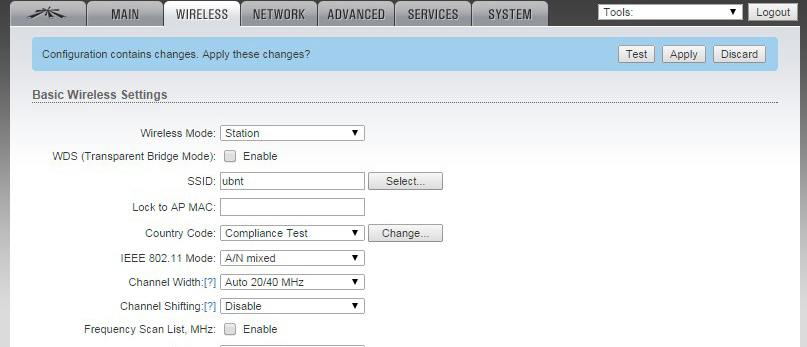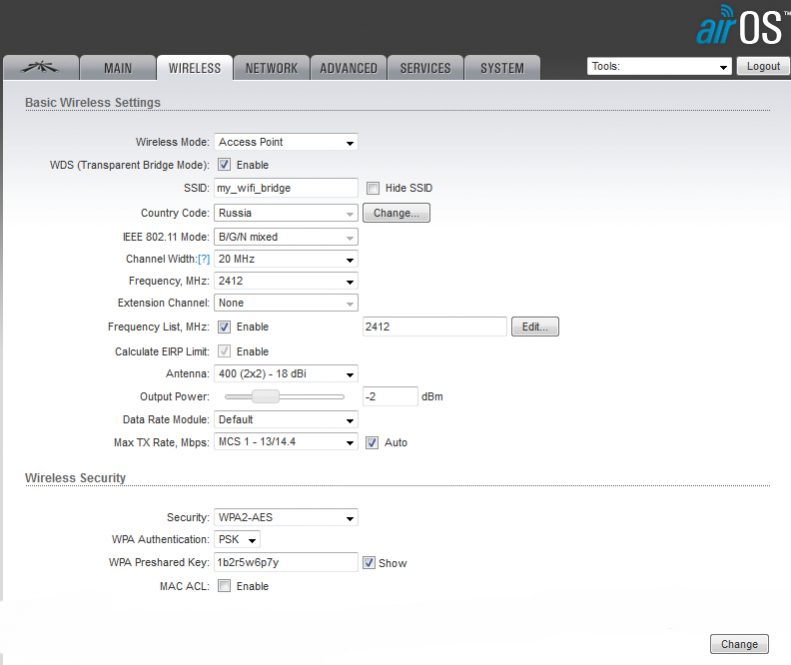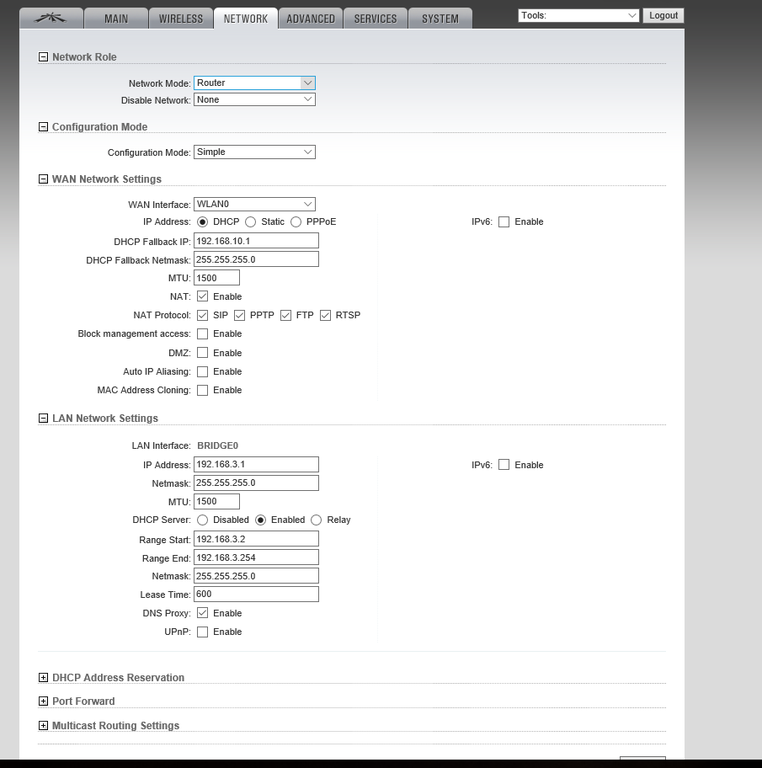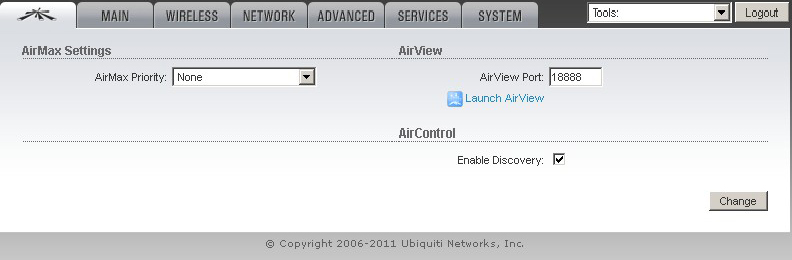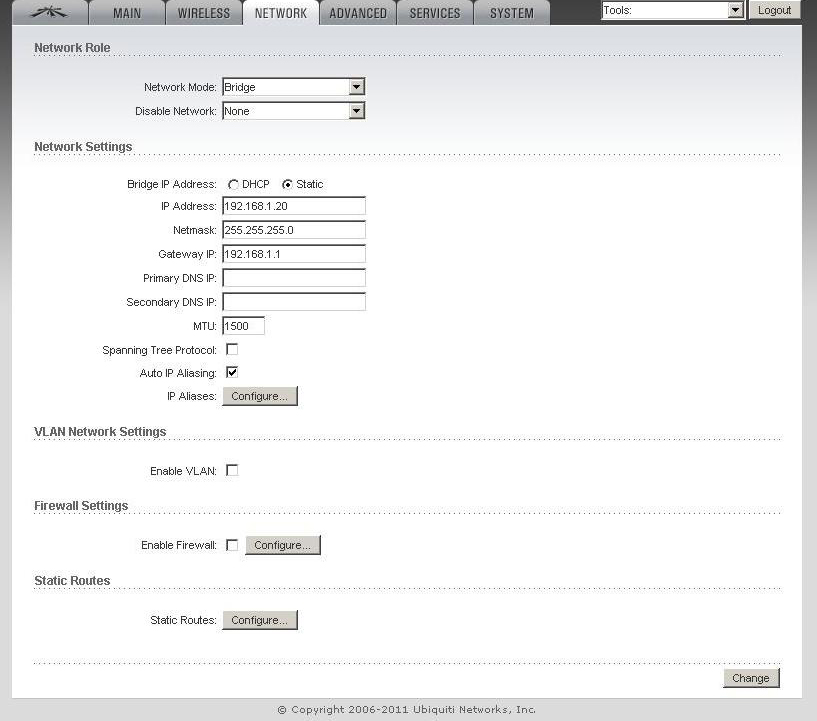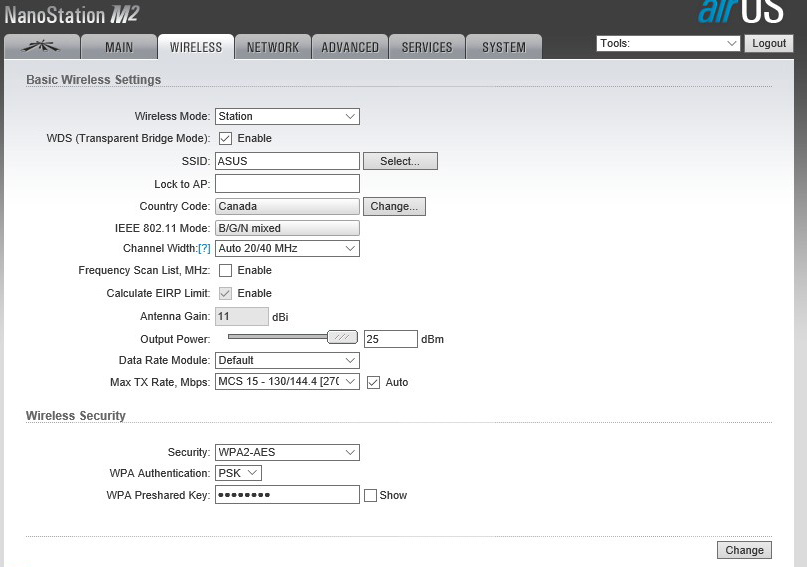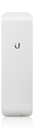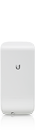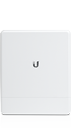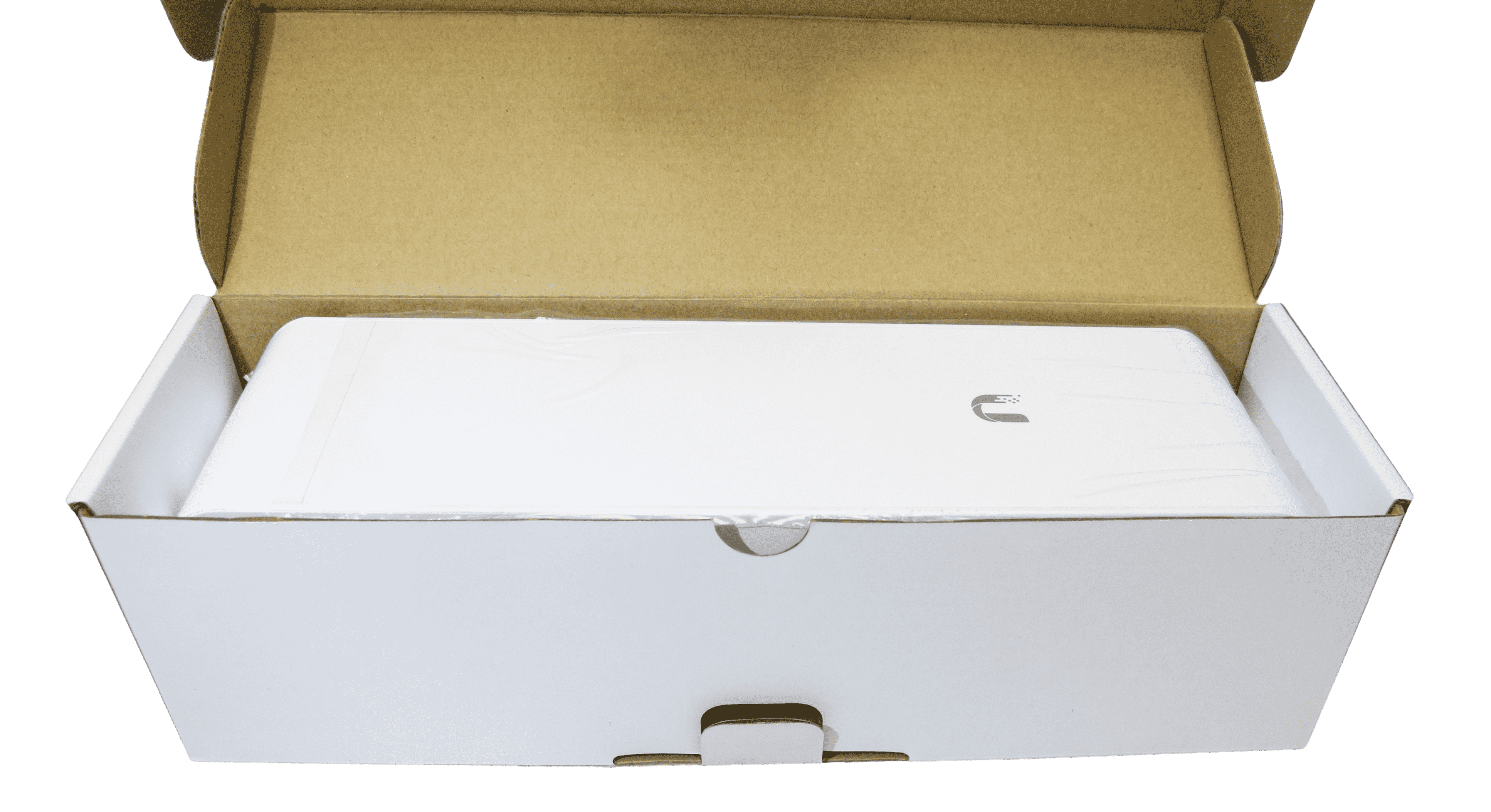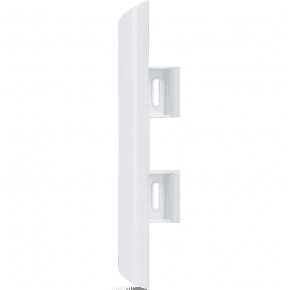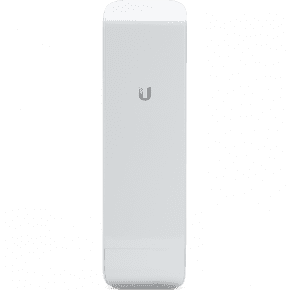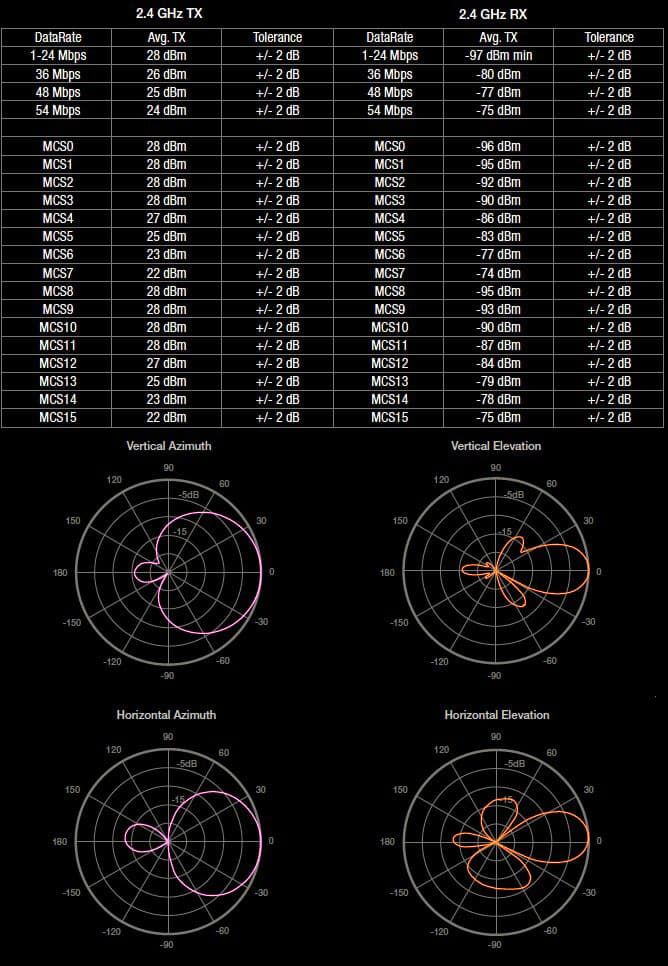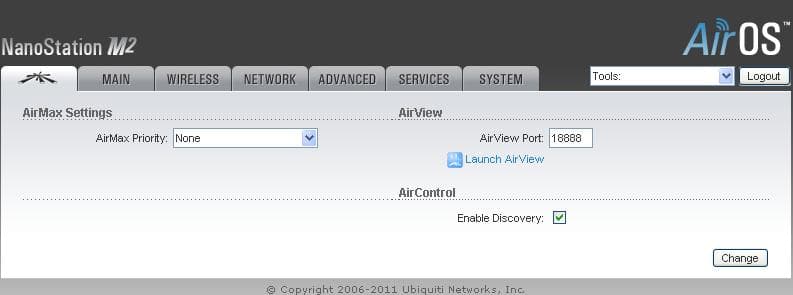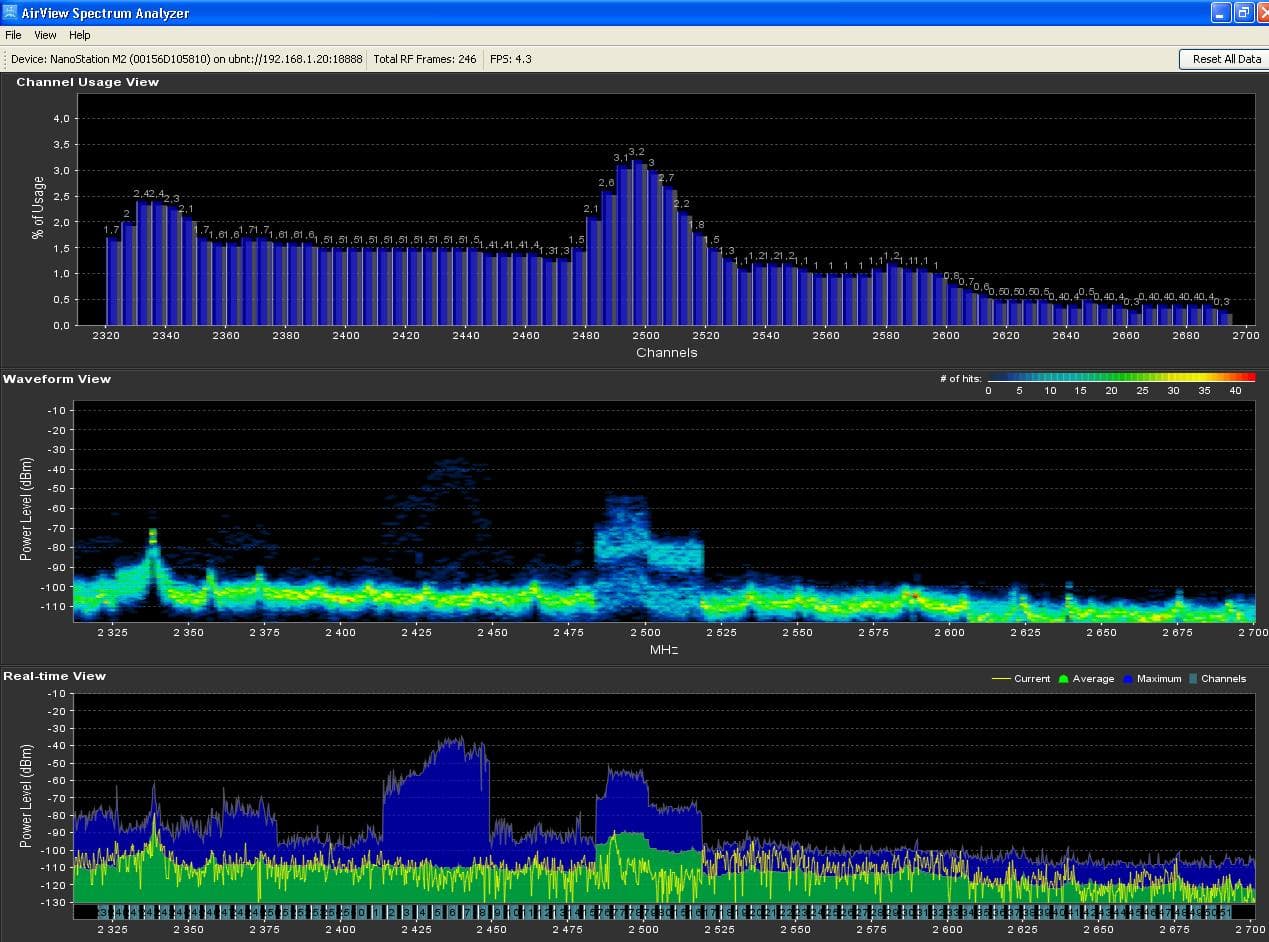nanostation m2 что это такое
Обзор и настройка Ubiquiti Nanostation M2
Рассмотрим точку Nanostation M2, она работает в обычном диапазоне нашего бытового Wi-Fi: 2.4 GHz. Она используется для раздачи интернета до 30 абонентов или в качестве клиента на той же M2. С помощью неё можно, например, развернуть сеть над небольшим городом в очень небольшие сроки. Станция себя очень неплохо зарекомендовала, негативных отзывов о ней просто нет.
Настройка точки доступа Ubiquiti Nanostation.
Упаковка
Точка поставляется в обычной коробке. Производитель указывает, что её можно использовать как внутри дома, так и снаружи. Внутри коробки мы найдём небольшой мануал, непосредственно точку, блок питания нового образца (в новых моделях появилась кнопка Reset, которой порой очень не хватало), кабель питания 220 В и хомуты для крепления на кронштейн.
Для подключения берётся два кабеля, инжектор. Кабель, который подсоединён в LAN-разъём, вставляем пока в сетевую карту нашего компьютера. Второй кабель первым концом вставляем в разъём POE, вторым концом в точку. На модели M2 2 разъёма, мы вставляем в мейн разъём. Если у вас Loca версия, то разъём будет один.
Если мы запитаем точку, загорится индикатор включения. Индикатор LAN1 не загорится, пока мы не подключим компьютер. Пока мы не переключились к компьютеру, скажем пару слов о самой точке.
Во-первых, питание подаётся по витой паре, это значит, что к точке не нужно вести дополнительное питание. Во-вторых, она выполнена из пластика, что позволяет использовать её в любую погоду. Если собираетесь раздавать с неё интернет на такие же точки, то у вас будет возможность использовать технологию airMAX, которая позволяет намного улучшить ваше соединение.
Настройка
Точка подключена, компьютер включен. Для начала нам нужно зайти в панель управления и прописать ручками IP. Антенна по умолчанию имеет адрес 192.168.1.20, DHCP у неё выключен. Мы должны в свойствах нашего проводного подключения прописать IP. Для спокойствия можете убедиться, что точка пингуется.
В браузере набираем наш адрес. Логин и пароль по умолчанию: ubnt и ubnt. В графе Country нужно выбрать строку Complance Test. Язык ставим английский, принимаем условия использования и входим в панель управления через кнопку «Login». Почему мы выбрали именно Complance Test? Дело в том, что этот режим позволяет выбрать абсолютно любой канал, максимальную мощность и любые другие параметры выставить руками. В каждой стране есть свои ограничения на использование частот, мы хотим быть свободными людьми. В версиях начиная с 5.5.8 убрали Complance Test, так что прошиваться на неё не стоит. И наоборот, если ваша прошивка выше — можно перепрошиться на более низкую. Работать на нестандартных частотах без Complance Test невозможно. Рано или поздно любой канал забивается, поэтому лишать себя лишних частот как минимум глупо.
Мы рассмотрим различные режимы работы, но для начала разберёмся с более общими вещами. Лучше сменить стандартное имя пользователя и пароль на админку. Порой лучше каким-нибудь образом генерировать пароли, если ставить их от балды, то рано или поздно вы забудете или потеряете нужные данные. Также меняем имя сети, это будет полезно в мониторинге. Здесь же можно обменить прошивку или слить какой-нибудь конфигурационный файл, также можно указать широту и долготу, но это опять-таки для мониторинга. Главное, поменять стандартные логин и пароль, это обязательно. Жмём Change и Aplly, после этого применяются настройки, и антенна перезагрузится, надо будет минутку подождать.
Режим роутера Ubiquiti Nanostation M2
Сейчас мы не будем рассматривать ситуацию, когда соединение устанавливается, работая от провайдера. Считаем, что мы обычный пользователь. Заходим на вкладку Wireless. Чтобы точка работала в качестве роутера, нужно выбрать режим работы в качестве точки доступа «Access Point». Можно указать прозрачный режим, чтобы не было проблем. SSID — имя вашей точки доступа. Если вы делаете мост, то имя лучше скрыть. Так как мы делаем общественный Wi-Fi, то скрывать не будем. Страну оставляем без изменений. По поводу ширины канала: сейчас большинство устройств поддерживает ширину 40 MHz, но ещё остались такие чудеса китайской мысли, которые сороковку просто не поддерживают, поэтому есть смысл уменьшить полосу до 20 MHz. Режим сети оставляем B/G/N, скорее всего, его и нельзя будет сменить. Можно выбрать канал. Тут, конечно, раздолье. У нас в стране используется 13 каналов, которые начинаются с частоты 2401 Mhz. Не рекомендуется использовать 12 и 13 каналы, потому что есть владельцы яблочной техники, привезённой из США серым образом. В США 11 каналов, 11 и 12 просто не работают. Первый канал обычно занят, шестой канал неплох: 2427 MHz, также можно просто просканировать эфир. Выбираем канал и выходную мощность. На открытой местности можно выкручивать на максимум. Если делаете не общедоступную точку, то ставим шифрование: выбираем тип и задаём пароль. Жмём Change.
Идём на вкладку Network. Выбираем режим роутера. WAN Interface оставляем BRIDGE0. IP получаем по DHCP. Мы воткнём её в домашний роутер и IP для управления антенной она получит по DHCP от роутера. Включаем DHCP, IP можно оставить прежний или изменить, если он занят домашней сетью. Смотрим, чтобы NAT был включён, на скриншоте ошибка. Жмём Change.
Далее самое главное. Для того чтобы к этой точке можно было подключиться не только с оборудования Ubiquiti, но и с любого девайса, мы должны отключить airMAX. Жмём Change и сохраняем настройки.
Отсоединяем компьютер от LAN разъёма и вставляем в него кабель с интернетом. Мы должны увидеть свою сеть в списке доступных. Подключаемся к сети и убеждаемся, что компьютер получит IP по DHCP.
Заходим в меню управления антенной по новому IP. Авторизовываемся с новым логином и паролем. Видим, что антенна работает в режиме роутера, есть одно подключение — это мы. Возможно, девайс запросит обновление прошивки, но мы-то не хотим терять великолепную «страну», поэтому игнорируем сообщения.
Переходим в Main и наблюдаем, какая информация для нас имеется. Есть график скорости, подключенные клиенты, виден MAC, виден сигнал клиента, дистанцию обычно врёт, видна скорость, время подключения, последний подключенный IP. По первым шести знакам MAC можно узнать производителя компьютера или телефона этого подключившегося негодяя. Можно просмотреть всю информацию по нему, сколько забирает и забирает ли вообще.
Точка доступа в режиме моста
В этом режиме точка будет «пробрасывать» подключение и IP будет выдавать роутер или коммутатор провайдера. Этот способ подходит, если мы хотим продавать Wi-Fi. В биллинге можно прописать MAC адреса наших клиентов и собирать с них денежку.
Настраиваем. Режим ставим не роутер, а бридж. Тут такая ситуация, некоторые это упускают: нужно сделать так, чтобы после манипуляций антенной можно было управлять. Если мы используем роутер, который даст IP всем желающим, то устанавливаем DHCP и больше ничего. А если мы хотим продавать интернет, у нас есть какой-то биллинг, то нам нужно вбить LAN адрес нашего Ubiquiti, то есть прописать его в биллинге, выдать какой-нибудь простенький тариф, можно, вообще, с запрещённым выходом в интернет, лишь бы выдавался внутренний IP в сети провайдера. Устанавливаем получение управляющего IP по DHCP. Жмём Change, настройки на Wireless остаются прежними, Apply, ждём, пока точка перезагрузится.
Снова подключаемся к точке. Мы получили уже другой IP, но мы не знаем управляющий ИП. Заходим в админку своего роутера и смотрим клиентов. Находим себя и копируем ИП. Заходим в панель управления под этим адресом. Логинимся в админку, убеждаемся, что всё работает. Теперь IP-адресом управляет наш домашний роутер.
Station
В режиме Station наш Ubiquiti Nanostation M2 сможет не только передавать, но и принимать интернет. Выставляем режим Station и сканируем эфир. При нашей «стране» сканирование будет долгим. Зачем это нужно? Станция очень мощная, сигнал можно будет принять от обычного Wi-Fi с соседнего дома, например. Выбираем любое доступное подключение из доступных и жмём Change. Удаляем прописанные IP в панели управления, получаем IP, в админку можно зайти с этого адреса. Поправьте IP внутри админки, если подключения нет.
Заключение
Сегодня мы посмотрели, что есть внутри антенны Ubiquiti Nanostation M2 и в каких режимах она может работать: роутер, роутер-мост, клиент (Station). Точка работает в любом из режимов прекрасно, нужно только немного разобраться с АйПи.
Если у вас появились проблемы — задайте вопрос в комментариях.
Эталон универсальности.
Фотообзор Nanostation M2.
Провайдерских точек доступа сегодня выпускается огромное количество. Среди разнообразия моделей можно найти устройства практически на любой вкус. В зависимости от потребностей покупателя это могут быть устройства предназначенные для создания радиомостов, отличающиеся узконаправленными антеннами, либо напротив, точки доступа с всенаправленными излучателями, которые хороши и удобны при развертывании базовых станций.
Ubiquiti Networks, являясь крупнейшим производителем беспроводного оборудования имеет в своем арсенале устройства на любой вкус, которые способны обеспечивать связь в самых разных условиях – от покрытия WiFi хот-спотом зданий торговых центров и отелей, и до организации беспроводной трансляции интернета в коттеджных поселках и развертывания производительных радиомостов.
NanoStation M2
Ubiquiti NanoStation M2 — точка доступа для прокладки беспроводных мостов на расстояние 10 и более километров. Может работать в режиме моста, точки доступа, репитера. Быстро настраивается при помощи набора фирменных утилит AirOS с простым и понятным интерфейсом.
NanoStation M3
Ubiquiti NanoStation M3 — это универсальное устройство Wi-Fi доступа, специально разработанное для решения широкого ряда телекоммуникационных задач. На базе него может быть организована как производительная точка доступа, так и мощный сетевой клиент.
NanoStation M5
Ubiquiti NanoStation M5 — одно из самых удачных решений для передачи трафика на большие расстояния. Благодаря производительному процессору и большому объему оперативной памяти, точка доступа на базе устройства способна без труда обслуживать клиентов небольшой сети.
NanoStation M6
Ubiquiti NanoStation M6 — производительная точка доступа в которой радиочасть мощностью 400 мВт, интегрирована с панельной WiFi антенной в прочном и компактном корпусе. Устройство работает на частоте 6 ГГц и может выступать как точка доступа, мост или мощный ретранслятор.
NanoStation Loco M2
Универсальное Wi-Fi устройство Ubiquiti NanoStation Loco M2 легко решает основные задачи по передаче данных на дальние расстояния. Выполненная в компактном корпусе точка доступа быстро устанавливается на вертикальную поверхность при помощи универсального монтажного узла оригинальной конструкции.
NanoStation Loco M5
NanoStation Loco M5 — мощная точка доступа работающая на частоте 5 ГГц и способная поддерживать беспроводные мосты на расстояние 5 километров и более. Устройство может быть использовано в качестве ретранслятора, моста или производительной точки доступа.
NanoStation Loco M9
NanoStation Loco M9 — предназначена для доставки трафика на расстояние порядка 5 км. В качестве передатчика устройство использует производительную радиочасть, мощностью 600 мВт. В корпус Loco M900 интегрирована новая панельная WiFi антенна с углом развертки равным 60°.
Первый взгляд пользователя всегда падает на коробку товара. Качество упаковки это вопрос престижа и уровня компании. Nanostation M2 не как и другое оборудование от Ubiquiti здесь не ударила лицом в грязь. Беспроводная точка доступа упакована в прочную коробку, которая снаружи оклеена качественной бумагой с нанесенной информацией об устройстве и фотографией самой Nanostation M2.
С торцевой части коробка традиционно имеет нанесенный штрих-код, наклейку с датой изготовления и защитный голографический знак, свидетельствующий о том, что перед нами подлинный экземпляр устройства. Рекомендуем вам при покупке проверить его наличие, во избежание покупки подделки.
Под беспроводной точкой доступа скрыт монтажный комплект – пластиковые стяжки для крепления точки доступа на место эксплуатации, а так же PoE инжектор и сетевой шнур 220v. Уложено все в коробке плотно и хорошо, при тряске внутри ничего не болтается и не бьется о стенки. Учитывая, что при перевозках тряска неизбежна, хорошая упаковка немаловажный фактор, влияющий на сохранность устройства в пути, и здесь у детища Ubiquiti networks все в порядке.
Nanostation M2 работает в частотном диапазоне 2.4 Ггц, и поддерживает стандарты WiFi 802.11 n, в конфигурации mimo 2×2, с двумя пространственными потоками передачи данных, что обеспечивает пропускную способность канала до 300 мб/сек. Так же поддерживается фирменный поллинговый протокол AirMax, который обеспечивает безколлизионую передачу данных, что достигается выделением каждому устройству работающему с базовой станции персонального тайм-слота для отправки информации.
Беспроводная точка доступа выглядит очень красиво. Прямоугольный корпус с глянцевой поверхностью на которой красуется логотип компании смотрится очень эстетично. Впрочем, это неудивительно – недаром основатель Ubiquiti Роберт Пера начинал свою карьеру в Apple, за изществом и креативностью дизайна в компании следят строго.
С обратной стороны устройства имеется специальная светодиодная индикационная панель, которая позволяет в реальном времени наблюдать уровень сигнала, тем самым значительно облегчая юстировку соединения при развертывании канала точка-точка.
На нижнем торце Nanostation M2, под крышкой расположен отсек где скрыт сетевой интерфейс. Для доступа к нему необходимо утопить защелку и аккуратно поддев крышку снять ее, потянув на себя. Сетевые порты которыми оснащена беспроводная точка доступа работают на скорости 100 мб/сек, и традиционно для оборудования Ubiquiti Networks поддерживает PoE, что очень удобно для организации питания подобного оборудования. Первый порт предназначен для соединения с сетью, а второй можно использовать для сквозного подключения других точек доступа.
С обратной стороны сборки из плат можно увидеть саму материнскую плату, на который установлен свитч, процессор, и радиомодуль обеспечивающий выходную мощность радиосигнала до 28 dbm.Благодаря сочетанию хорошей WiFi антенны и мощного передатчика максимальная дальность соединения достигает 7 км. О качестве пайки и монтажа не будем говорить много – оно отличное. Впрочем, вы видите все сами.
Беспроводная точка доступа хороша своей универсальностью. С ее помощью можно построить радиомост средней пропускной способности, развернуть базовую станцию (в пределах сектора излучения WiFi антенны). Для работы доступны как фирменный протокол AirMax, который хорош именно для режима базовой станции, так и привычный WiFi, позволяющих подключать к точке доступа даже пользовательские гаджеты.
Несмотря на не самые высокие скорости передачи данных, Nanostation M2 остается сегодня одним из самых востребованных устройств на рынке, выгодно выделяясь среди прочего оборудования своей многогранностью применения, стабильностью работы и оптимальным соотношением цена-качество.
Точка доступа Ubiquiti NanoStation M2 NSM2
Ubiquiti NanoStation M2 — точка доступа для прокладки беспроводных мостов на расстояние 10 и более километров. Может работать в режиме радиомоста, точки доступа, репитера. Быстро настраивается при помощи набора фирменных утилит AirOS с простым и понятным Mac-интерфейсом. Мощная (400 мВт) радиочасть, интегрирована с производительной панельной WiFi антенной с шириной развертки 55°.
| 2.4 | 3 | 5 | 6 | 2.4 | 5 | 0.9 | Частота, ГГц |
| 10 | 10 | 13 | 15 | 2 | 5 | 5 | Дальность до, км |
| 26 | 25 | 27 | 27 | 23 | 23 | 28 | Мощность, dBm±2 |
| n | n | a | a | n | a | a | Стандарт Wi-Fi |
| 10,4 |
Всепогодная точка доступа WiFi Ubiquiti NanoStation M2
Инженеры компании Ubiquiti Networks рады предложить самому требовательному потребителю всепогодную точку доступа — Nanostation M2, выполненную в герметичном пластиковом корпусе. Устройство имеет богатый функционал и позволяет решать самые разнообразные задачи беспроводного доступа.
Точка доступа Nanostation M2 представляет собой Wi-Fi 2.4Ghz передатчик мощностью 600 милливатт с интегрированной секторной MIMO 2×2 WiFi антенной с коэффициентом усиления 11dBi: очень внушительно, особенно учитывая более чем скромные размеры и вес всего в 400 грамм.
Точка доступа оснащена процессором Atheros MIPS 24KC с тактовой частотой 400Mhz и оперативной памятью объемом 32MB. Устройство укомплектовано PoE-инжектором, которой позволит запитать Nanostation M2 при помощи витой пары, и стяжкой для монтажа на трубу. Интересная опция — под крышкой помимо основного LAN-порта располагается один дополнительный. Поскольку он обладает поддержкой функции питания по технологии PoE, будет весьма удобно подключить к Nanostation M2 сетевую IP-камеру.
Как и другие устройства от компании Ubiquiti, Nanostation M2 поддерживает технологию Airmax, использование которой позволяет предотвратить коллизии при беспроводной передаче данных на расстояние. Интеллектуальный планировщик даст возможность присвоить высокий приоритет видео- и голосовому трафику, а также назначать приоритеты отдельным клиентам. Существуют три основных варианта использования беспроводной точки доступа Nanostation M2.
— В качестве точки доступа Поскольку интегрированная WiFi антенна обладает горизонтальным сектором в 55 градусов, будет очень уместно применять Ubiquiti Nanostation M2 в качестве точки доступа. Это даст возможность подключить к ней беспроводных клиентов на расстоянии до 7 километров. Гибкость в настройке и впечатляющая мощность устройства помогут построить целую сеть, в качестве Station используя те же Nanostation M2 или их «младших братьев» — точки доступа Nanostation Loco M2. Подобная инфраструктура будет применима для организации беспроводного доступа в населенных пунктах или позволит связать воедино с центральным офисом удаленные филиалы.
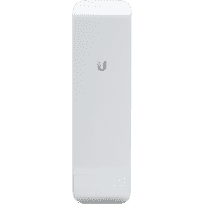
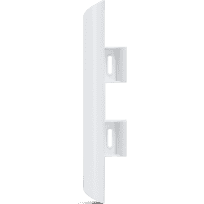

— В качестве беспроводного клиента Если поставлена задача подключиться к удаленной на расстояние нескольких километров точке доступа, реализовать ее можно при помощи Nanostation M2. Компактность устройства, возможность бесперебойно работать при различных климатических условиях дают широкий спектр возможностей для его монтажа на клиентской стороне. Привлекательность в финансовом аспекте делает Nanostation M2 весьма интересным претендентом на роль недорогого и высокопроизводительного устройства для беспроводного доступа к сети.
— В режиме «Point-to-point» Также Nanostation M2 незаменим при организации Wi-Fi мостов. Что может быть проще, чем воспользоваться двумя такими устройствами для подключения к интернету дачного домика в небольшой удаленности от города. Также такой режим будет очень полезен для провайдеров: при наличии в небольшом доме нескольких клиентов, которых необходимо подключить к сети. При такой инфраструктуре можно организовать мост на Nanostation M2, а дальнейшие коммуникации внутри здания осуществлять проводным способом. Кроме этого, стабильность и уличное исполнение устройства будут решающими факторами при построении магистральных беспроводных каналов.
Работает Nanostation M2 под управлением программного продукта Air OS — гибкого инструмента для конфигурирования точек доступа компании Ubiquiti. Дружественный интерфейс и удобство в настройке помогают быстро и качественно решить задачи беспроводного доступа. Настройка точки доступа Nanostation M2.
Инженеры Ubiquiti продемонстрировали, насколько важно в наши дни неуклонно следовать балансу «цена-качество». Точка доступа Nanostation M2 сочетает в себе целый ряд достоинств — она обладает мощным передатчиком и чувствительной WiFi антенной при небольших размерах, а также является всепогодной, что будет незаменимым для жителей суровых климатических зон. Доступность устройства в финансовом аспекте также привлечет много потенциальных потребителей.
Технические характеристики Ubiquiti NanoStation M2
| Процессор | Atheros MIPS 24KC, 400 МГц |
| Оперативная память | 32 MB SDRAM, 8MB Flash |
| Сетевой интерфейс | 2х10/100 BASE-TX (кат.5, RJ-45), Ethernet интерфейс |
| Сертификат соответствия | FCC 15.247, IC, CE |
| Ширина канала | 5/10/20/40 МГц |
| Рабочий диапазон | 2412-2462 МГц (802.11b/g/n) |
| Мощность передатчика | 26dBm, + /-2 дБ |
| RX Чувствительность | 97dBm + /-2 дБ |
| WiFi Антенна | 10,4 |
Настройка Ubiquiti NanoStation M2 в режиме моста
Последняя версия прошивки тут
Кратко скажем несколько слов про AirMax и AirView.
AirMax — это набор технологий, позволяющих улучшить возможности приоретизации трафика, а также оптимизировать работу устройств с схеме «точка—многоточка».
AirView — спектроанализатор на основе NanoStation M2, позволяющий сканировать радиоэфир с целью выбора оптимальной рабочей частоты.
Настройка NanoStation M2. Настраиваем первое устройство в режим Access Point (Точка доступа).
Внимание! При перезагрузке устройства все настройки «сбрасываются» к заводским (по умолчанию). В случае корректной авторизации, Вы попадаете на главную страницу Main управляющего этим устройством программного обеспечения.
Настраиваем второе устройство NanoStation M2 в режим «Station».
Внимание! Если у точки доступа включено шифрование, абонентская точка сама определит какое именно и предложит ввести ключ.
Все последующие устройства подключаются к Access Point точно таким же образом.